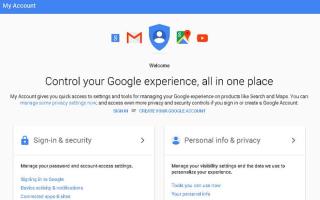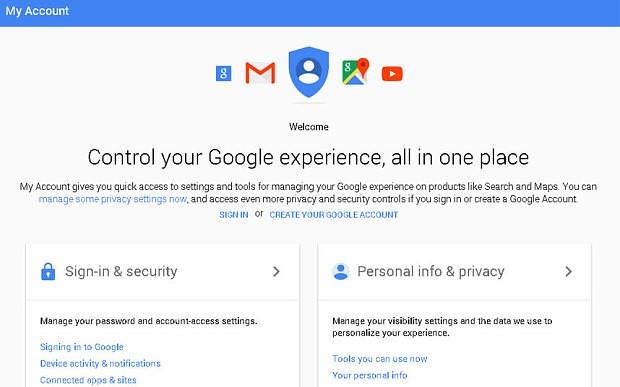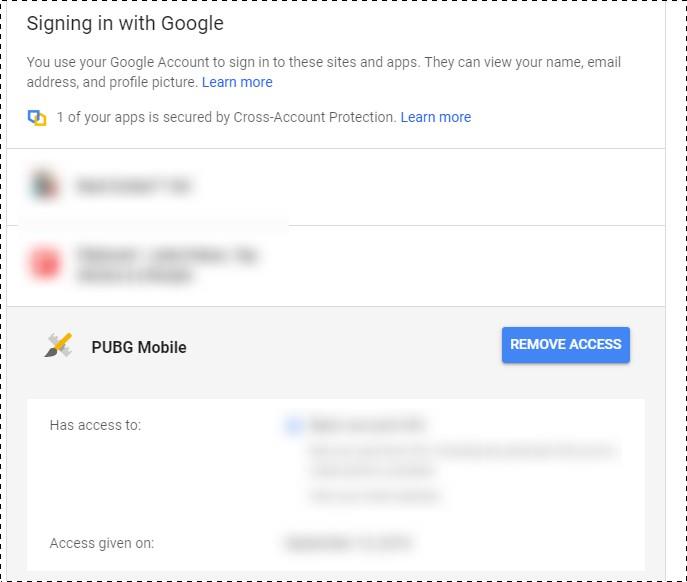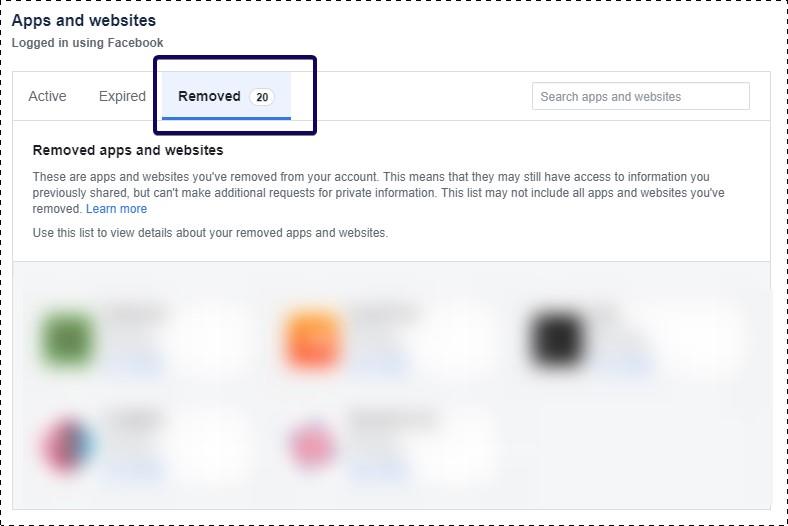Sejumlah situs di web memerlukan kredensial login agar Anda dapat mengakses konten atau layanan yang ditawarkan di situs tersebut. Dalam hampir semua kasus seperti itu, pengguna menyerah dan membuat akun yang ditautkan dengan profil media sosial Anda atau ID Email biasa Anda. Ini adalah cara yang digunakan situs tersebut untuk mengirim pembaruan buletin atau pembaruan lainnya terkait aktivitas terkini di situs tersebut. Selain itu, beberapa dari mereka mengirimkan kredensial login Anda ke pengiklan, yang pada akhirnya memulai serangkaian spam, surat iklan, dan "penawaran" yang tidak diinginkan untuk sejumlah layanan. Beberapa dari layanan ini seringkali berbahaya dan dapat mempengaruhi keamanan email Anda . Dan karena pendaftaran ini disimpan di browser Anda, mereka dapat rentan terhadap praktik pencurian identitas dan penyalahgunaan informasi.
Masalahnya adalah sebagai pengguna, orang cenderung lupa jika mereka pernah membuat akun di situs web semacam itu yang secara teratur muncul di kotak masuk mereka. Jika Anda tidak ingin ID Email terdaftar Anda disalahgunakan dalam bentuk apa pun, selalu lebih baik untuk mengetahui di situs mana Anda telah menyerahkan Email Anda untuk akses dan sejak itu melupakannya. Berikut adalah beberapa cara untuk menyelamatkan diri Anda dari penyalahgunaan pendaftaran Email Anda dan kata sandi yang terkait dengannya.
Cara Menemukan Semua Akun yang Tertaut ke ID Email Anda
1. Periksa Pengaturan Akun
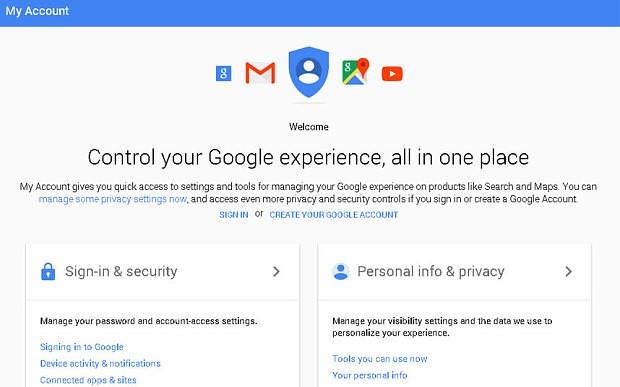
Di sejumlah situs, saat masuk, orang mengklik tombol Daftar Dengan Google . Itu pada dasarnya cara yang bagus untuk melakukan login cepat. Namun, dengan cara itu Anda memberi aplikasi pihak ketiga itu akses ke aktivitas akun Google Anda. Sekarang, sebagian besar layanan ini mencakup aplikasi yang Anda unduh di PlayStore atau situs web pihak ketiga tempat Anda mendaftar, misalnya, situs e-retail, platform pemesanan perjalanan, dan layanan pengiriman makanan. Melalui Pengaturan Akun Saya Google , Anda dapat mencabut akses ke platform pihak ketiga ini.
Untuk melakukan ini, kunjungi di sini ; lalu buka Keamanan dan gulir ke bawah ke Masuk Dengan Google . Di sini Anda akan melihat dua bagian. Pertama, Aplikasi Pihak Ketiga dengan Akses Akun . Bagian ini akan mencantumkan semua aplikasi yang Anda izinkan aksesnya ke akun. Akses ini mungkin diberikan melalui menghubungkan akun PlayStore atau Akun Google dengan aplikasi.
Bagian kedua adalah Masuk dengan Google. Bagian ini akan mencantumkan semua aplikasi yang telah Anda tandatangani secara tidak langsung menggunakan kredensial akun Google dari browser Anda.
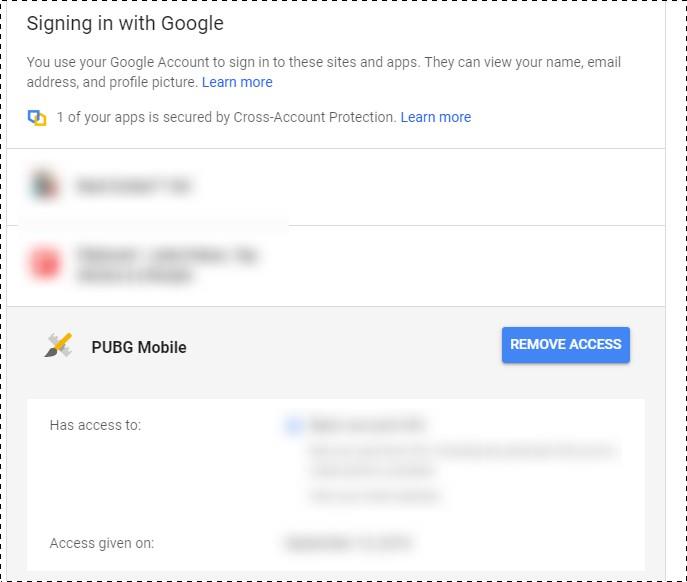
Untuk menghapus akses situs mana pun yang tidak Anda ketahui, klik aplikasi tersebut dan pilih Hapus Akses
2. Periksa Aplikasi yang Masuk melalui Facebook
Sumber Gambar: Threatpost
Platform media sosial seperti Facebook hanya dapat diakses melalui login Email yang tepat. Dari sana, Anda dapat menggunakan Facebook Anda untuk terhubung dengan aplikasi pihak ketiga yang berbeda . Sejumlah blog, situs web berita, dan platform ritel juga memungkinkan login Facebook langsung. Sekarang, kebanyakan orang menyimpan akun media sosial mereka selalu login di PC pribadi mereka. Jadi sign-in sosial menjadi pilihan yang lebih cepat untuk menyelesaikan formalitas pendaftaran. Namun, setelah Anda melakukannya, aplikasi ini akan memiliki akses ke aktivitas media sosial Anda. Anda akan mulai menerima permintaan grup, pemberitahuan pembaruan, papan peringkat (dalam hal permainan), dan iklan yang tidak diinginkan mengenai konten yang telah Anda akses melalui akun Anda.
Bergantung pada apakah Anda mengizinkan aplikasi atau situs tertentu untuk mengakses, Anda dapat membahayakan privasi daftar teman, informasi pribadi, dan profil Anda. Untungnya, Anda dapat memantaunya dengan mengoptimalkan pengaturan privasi di akun media sosial Anda.
Di Facebook , Anda dapat mengedit preferensi ini dengan menuju ke Pengaturan .
Di sini, Anda akan menemukan aplikasi apa yang memiliki akses ke aktivitas Facebook Anda. Anda dapat memilih dan menghapus akses mereka dengan mengklik tombol Hapus.
Anda dapat melihat semua aplikasi yang aksesnya Anda hapus dari akun Facebook Anda di bagian Dihapus .
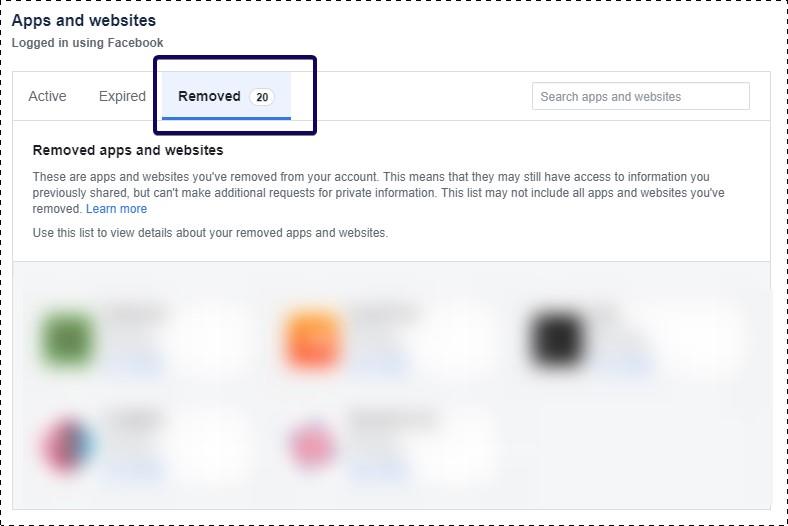
Gulir ke bawah, Anda akan menemukan Preferences . Di sini Anda dapat mengontrol apakah Anda ingin menerima pemberitahuan aplikasi dan mengizinkan akses ke aplikasi tersebut atau tidak.
3. Cari Email Verifikasi Akun
Ada satu hal sederhana yang selalu terjadi ketika Anda mendaftar ke beberapa platform pihak ketiga menggunakan ID Email Anda. Anda menerima verifikasi, atau surat pendaftaran dari penangan platform tertentu. Anda hanya perlu mengetikkan kata kunci yang tepat di bilah pencarian email Anda. Misalnya, Anda dapat mengetik beberapa varian kata “verifikasi”, seperti verifikasi atau terverifikasi. Setelah Anda melakukannya, Anda akan mempersempit pencarian Anda untuk sebagian besar. Dari sini, Anda akan melihat semua program pihak ketiga yang mungkin telah Anda akses menggunakan ID yang sama.
Sekarang jika Anda melihat beberapa pendaftaran yang tidak diinginkan, kunjungi saja platform itu dan ikuti detail tentang cara menghapus profil Anda dari sana.
4. Periksa Browser untuk Akun Tersimpan
Setiap kali Anda mendaftarkan email Anda di situs mana pun, browser Anda menanyakan apakah Anda ingin menyimpan kata sandi ke situs itu di browser. Jika Anda mengklik Simpan, browser Anda untuk menyimpan input Anda sehingga Anda tidak perlu mengingat kata sandi Anda kapan pun Anda ingin memasuki situs itu lagi. Ini adalah pilihan yang mudah karena Anda cenderung membuat beberapa pendaftaran setiap hari dan Anda tidak dapat mengingat kata sandi Anda. Dengan demikian, Anda dapat menemukan semua akun yang ditautkan ke ID email Anda di pengaturan browser Anda, di mana semua informasi itu telah di-cache sejak Anda pertama kali mendaftar.
Di Google Chrome, Anda harus menuju ke Pengaturan<><> .
Perkuat Keamanan Browser untuk Menghindari Kebocoran Kata Sandi
Untuk menghindari kata sandi dan login Anda di situs atau platform online mana pun, Anda harus memperkuat keamanan browser Anda. Pendaftaran pihak ketiga inilah yang membuat kata sandi dan kredensial akun Anda rentan terhadap ancaman luar. Jadi, alih-alih hidup di bawah potensi ancaman jika penyalahgunaan informasi di web, Anda harus menjaga browser Anda tetap aman dan terlindungi. Untuk memastikan perlindungan browser yang lengkap, gunakan Advanced Identity Protector dan kemudahan penerapan langkah-langkah keamanan di browser Anda.


???
Langkah 1: Unduh Pelindung Identitas Tingkat Lanjut.


Langkah 2: Daftar dan masukkan kunci pendaftaran untuk menjalankan alat.
Langkah 3: Setelah Anda selesai menginstal , klik Pindai.
Langkah 4: Pemindaian akan mengekspos jejak identitas Anda seperti kata sandi, nomor jaminan sosial, atau kredensial keuangan yang mungkin telah Anda simpan di browser Anda.
Langkah 5: Transfer semua kata sandi yang Anda perlukan ke brankas aman bawaan, dilindungi oleh kata sandi utama.
Dengan cara ini, Anda dapat memperkuat keamanan browser Anda dan memastikan bahwa tidak ada kata sandi penting Anda dan memastikan bahwa Anda tidak memiliki kata sandi tersimpan yang tidak diinginkan dan jejak lain yang dapat menghambat privasi Anda.